Txhim kho Windows 7 ntawm lub khoos phis tawj lossis lub laptop tau siv tib yam nkaus li kev teeb tsa cov kev pab cuam ib txwm muaj. Tau kawg, muaj qee qhov subtleties ntawm no, tab sis ib qho yooj yim cov txheej txheem kev teeb tsa lub nqes mus rau qhov tseeb tias koj yuav tsum ua raws li qhov kev txhawb nqa ntawm lub zog.
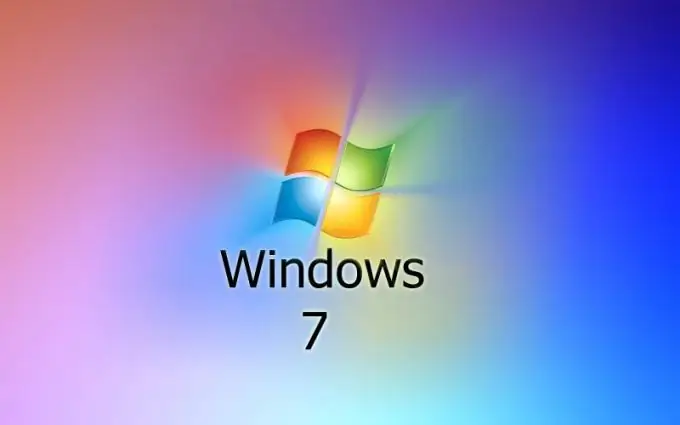
Tsim nyog
- - khoos phis tawj;
- - disc nrog cov ntawv tso cai OS;
- - ib disk nrog tsav tsheb.
Cov Lus Qhia
Kauj ruam 1
Npaj los nruab Windows. Nco ntsoov tias koj muaj daim ntawv tso cai version ntawm lub operating system thiab muaj cov khoom yuam sij uas koj yuav tsum nkag mus rau thaum lub sijhawm kev teeb tsa. Tus yuam sij yuav tsum tau daig rau ntawm lub thawv nrog lub tawm / discs yog tias koj xaj lub thawv ntawm OS. Yog tias koj tau xaj khoom ntawm Microsoft lub vev xaib, qhov tseem ceeb yog nyob hauv cov lus los ntawm cov tuam txhab hauv koj tus email inbox. Kuj kuaj rau tus tsav disc. Yog tias tsis muaj lub disk, koj yuav tsum rub tawm cov tsav tsheb koj tus kheej ntawm Is Taws Nem. Txhawm rau ua qhov no, koj yuav tsum mus rau lub vev xaib ntawm lub tshuab computer / laptop thiab nrhiav yam koj xav tau hauv ntu kev txhawb nqa. Yog tias koj muaj lub koos pij tawj los sib sau los txiav txim rau lossis ntawm koj tus kheej, koj yuav tsum tau mus xyuas lub vev xaib ntawm cov tuam ntxhab ntawm txhua qhov uas xav kom cov tsav tsheb ua haujlwm kom raug.
Kauj ruam 2
Ntxig daim disc nrog lub Windows ntawv luam tawm ntawm koj txoj kev xaiv rau hauv tsav. Yog tias koj lub khoos phis tawm / lub laptop tsis muaj lub zog rau kev nyeem cov ntawv discs, npaj ib qho USB flash drive ua ntej. Txheeb cov duab system rau USB drive ntawm lub loj haum. Siv WinToFlash lossis cov zoo li no. Ntxig qhov ua tiav USB flash drive rau hauv USB chaw nres nkoj ntawm koj lub computer / laptop.
Kauj ruam 3
Rov qab koj lub computer. Mus rau BIOS thiab teem caij rau khau raj ua ntej. Xaiv cov thawj tawm xov xwm rau khau raj los ntawm qhov uas koj xav tau los nruab Windows. Txuag lub chaw hloov pauv thiab tawm ntawm BIOS. Lub khoos phis tawm yuav pib los ntawm cov xov xwm ntawm qhov koj xaiv (qee zaus koj yuav tsum tau lees tias qhov kev txiav txim los ntawm nias tus yuam sij), thiab cov txheej txheem kev teeb tsa yuav pib.
Kauj ruam 4
Xaiv cov lus hauv lub qhov rai uas tshwm tawm ntawm lub vijtsam. Nyem Next. Ntawm lub qhov rais tom ntej, nyem rau ntawm "Nruab" khawm. Lub qhov rai zoo nkaus li nrog daim ntawv cog lus pom zoo ntawm koj thiab Microsoft Corporation. Nyeem cov nqe lus thiab teeb meem thiab kos lub thawv tom ntej ntawm kab ntawv "Kuv lees txais cov ntawv tso cai cov ntawv tso cai." Nyem Next Ntxiv. Nyob rau hauv lub qhov rai rau xaiv cov hom kev teeb tsa, nyem rau ntawm qhov khoom "Ua tiav txhua yam".
Kauj ruam 5
Faib koj lub computer lub hard drive ua partitions. Nyem rau ntawm cov ntawv sau "Disk teeb" thiab siv khawm "Tsim". Qhia kom meej qhov loj ntawm qhov kev faib tawm manually thiab nyem Thov. Tsim qhov kev faib tawm rau 50 GB system. Qhov muab faib thib ob, mob siab rau khaws koj cov ntaub ntawv, yuav siv sijhawm disk seem.
Kauj Ruam 6
Highlight ntu ntu rau nruab thiab nyem Next. Tos thaum lub installer cov ntawv luam thiab rho tawm cov ntaub ntawv, teeb tsa cov khoom sib txuas thiab hloov tshiab. Lub sijhawm no, khoos phis tawm yuav pib dua. Tsis txhob nias dab tsi kom txog rau thaum lub qhov rais pom zoo thov koj sau koj cov ntaub ntawv. Ntaus koj lub npe neeg siv thiab lub computer npe. Ntxiv hauv kev txiav txim: nkag mus thiab paub tus password, nkag mus rau tus naj npawb, xaiv cov chaw ruaj ntseg, qhia kom meej thaj chaw ntawm lub sijhawm.
Kauj Ruam 7
Tom qab rebooting, koj yuav pom lub Windows 7 desktop Nruab ib tus tsav tsheb thiab teeb BIOS rau khau raj los ntawm lub hard drive. Lub installation tiav tag.







